原文地址:https://mp.weixin.qq.com/s/ssOqc1dQPLkpZ61uqF8hdw
AREX 是一款开源的自动化测试平台,基于 Java Agent 技术与比对技术,通过流量录制回放能力实现快速有效的回归测试。同时提供了接口测试、接口比对测试等丰富的自动化测试功能,无需编程能力也可快速上手。
AREX 可以通过 Docker-Compose 一键安装所有的基础服务组件。除此之外,AREX 也同步提供了在线试用平台 AREX Demo,与官方发布的最新版本保持一致,无需部署所有的服务组件即可试用,大大减少了试用费力度。
本文将介绍试用 AREX Demo 平台中接口测试功能及回放测试功能的详细操作步骤。希望通过本文,为大家提供一种实现高效自动化回归测试的新思路。
访问 AREX Demo 环境
使用 Chrome 浏览器访问 AREX Demo 环境:http://demo.arextest.com/,首次登录需要进行注册。
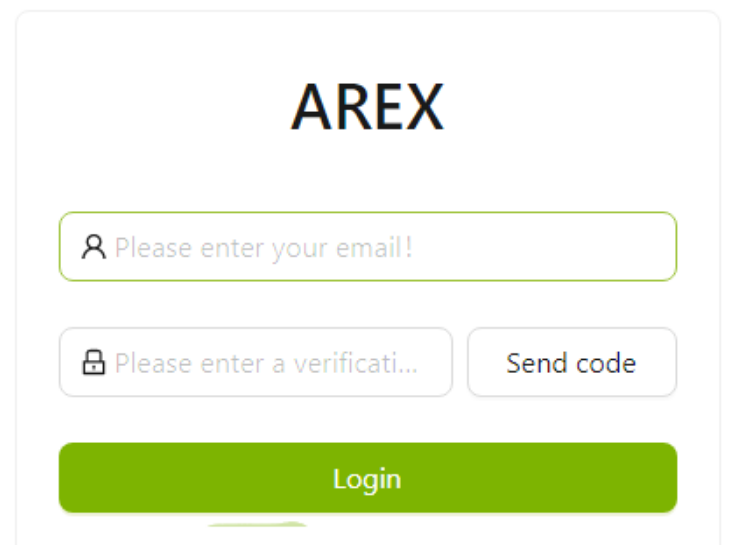
输入邮箱后,点击 Send Code 按钮, 稍后邮箱将接收到 AREX 发送的登录验证码,如下图,将验证码填入即可登录。
登录后,进入 AREX Demo 的前端页面,如下图所示:
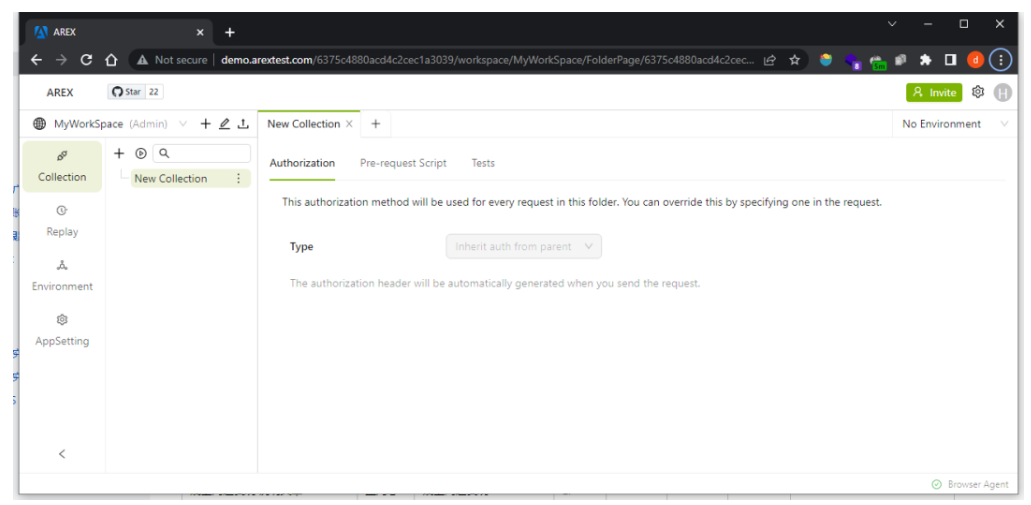
页面包括 Work Space 管理区域、接口测试(Collection)、回放测试(Replay)、环境配置(Environment)和应用配置(AppSetting)、用户操作配置等部分,详见 AREX 官方文档(http://arextest.com/zh-Hans/docs/intro/)。

由于浏览器访问跨域名服务受限,在使用 AREX 接口测试功能前,需要安装 Chrome 插件,通过插件实现对外请求接口。
访问 Chrome Web Store,在搜索框中输入 AREX,添加 Arex Chrome Extension。如下图:
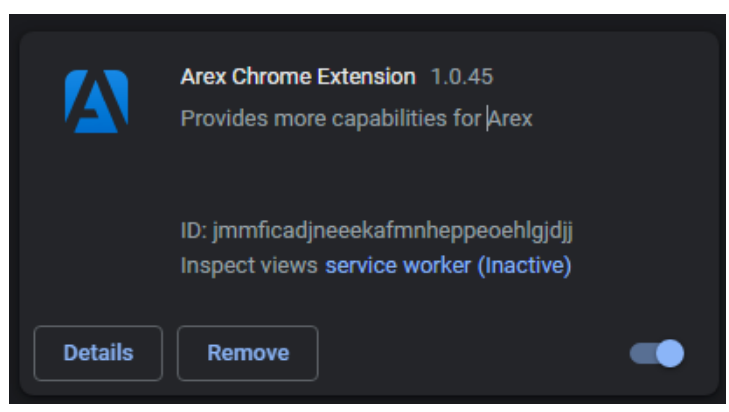
至此,所有的前期准备工作完成,接下来将介绍如何使用 AREX 的接口测试功能及流量录制回放功能。
使用 AREX 进行接口测试
本文中验证功能使用的是由官方提供的模拟服务 Arex-community-test(https://github.com/arextest/arex-commuty-test),Demo 环境中该服务接口暴露地址是 demo.arextest.com:18080。
1. 在 Collection 中新建一个名为 “Demo-Community-Test” 的集合,用以创建接口请求。
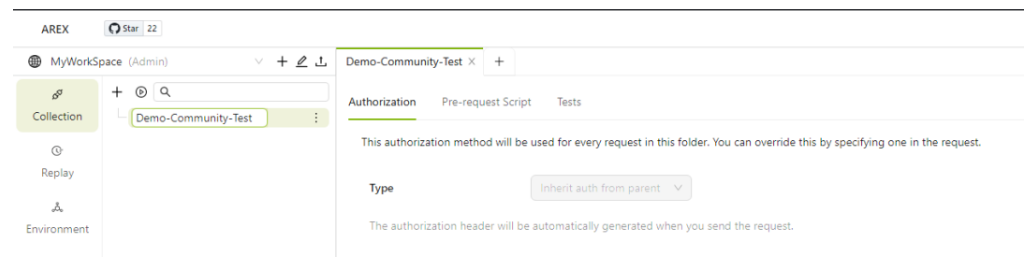
2. 在 “Demo-Community-Test” 集合右侧下拉菜单中选择 Add Request,新增一个请求,并选择请求方式为 GET。
输入接口路径 http://{{arex_host}}/nettyTest/nettyTest,其中 {{arex_host}} 是参数名为 arex_host, 值为 demo.arextest.com:18080 的环境变量,需提前在 Environment 中进行配置。也可直接输入 http://demo.arextest.com:18080/nettyTest/nettyTest 作为接口路径,但如果需要在多个环境(如生产环境、测试环境、开发环境等)进行测试时,逐个修改前置 URL 比较费力,因此建议使用环境变量,在不同环境进行测试只需切换环境即可。
在新建的请求右侧下拉菜单中选择 Add Case, 为该接口请求创建一个测试用例,用例的属性可以直接继承于请求,减少维护成本。
其他参数可以根据需要设定,Parameters 中设置参数,Headers 设置请求头,Body 设置请求体,Pre-request Script 设置前置脚本,Tests 设置断言,判断是否符合预期。
全部设置完成后,点击 Send 发送请求并执行脚本验证(如有),如下图。
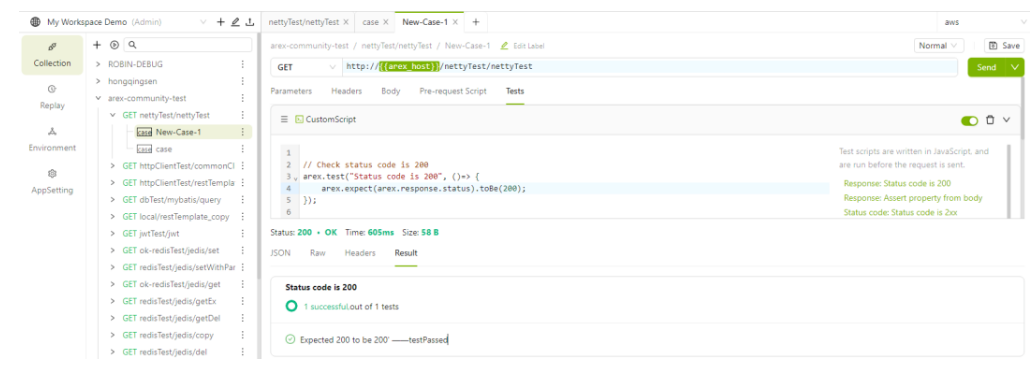
使用 AREX 进行回放测试
AREX 的流量录制功能是通过 Java Agent 技术实现的,如需录制应用,首先需要在被测的 Java 应用启动中加入 Java Agent 配置:
environment:
- JAVA_TOOL_OPTIONS='-javaagent:/usr/local/tomcat/arex-agent-0.1.0.jar'
-Darex.service.name=community-demo-name
-Darex.storage.service.host=demo.arextest.com
-Darex.enable.debug=true其中:
-Darex.service.name=community-demo-name是为了设置该应用在 AREX 中展示的名称;-Darex.storage.service.host=demo.arextest.com是设置 AREX 的 Storage 服务的接口地址为 demo.arextest.com。
当被测应用装载了 AREX Agent, 并正确配置了 AREX Storage 服务地址后, 即可在回放测试(Replay)列表中看到该应用名,说明应用已经成功注册,如下图所示:
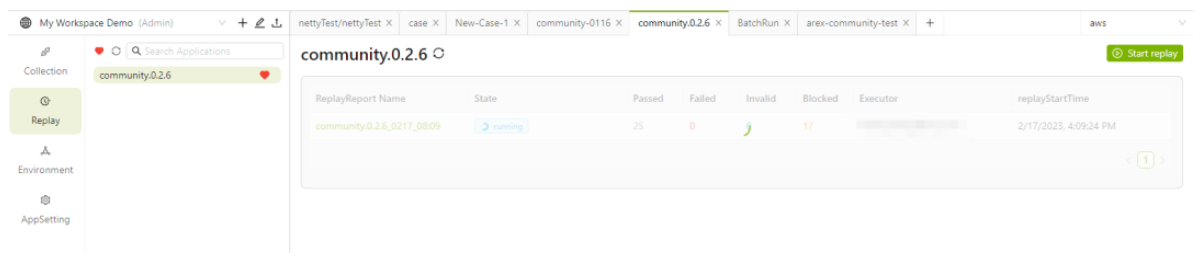
community.0.2.6 为本文中使用的测试应用Arex-community-test(0.2.6 版本)的缺省名。随后 AREX 会记录下对这个服务接口地址进行的每个访问,包括请求和应答,以及被测服务对外部依赖的访问(数据库,Redis 等等),这个过程就是 AREX 的录制过程。
在录制完成后,点击页面右上角选择 Start Replay 开始回放测试。依次选择回放测试的地址(为了演示方便,本次演示中录制和回放采用同一个地址 http://demo.arextest.com:18080)及需要回放的用例的录制起止时间。
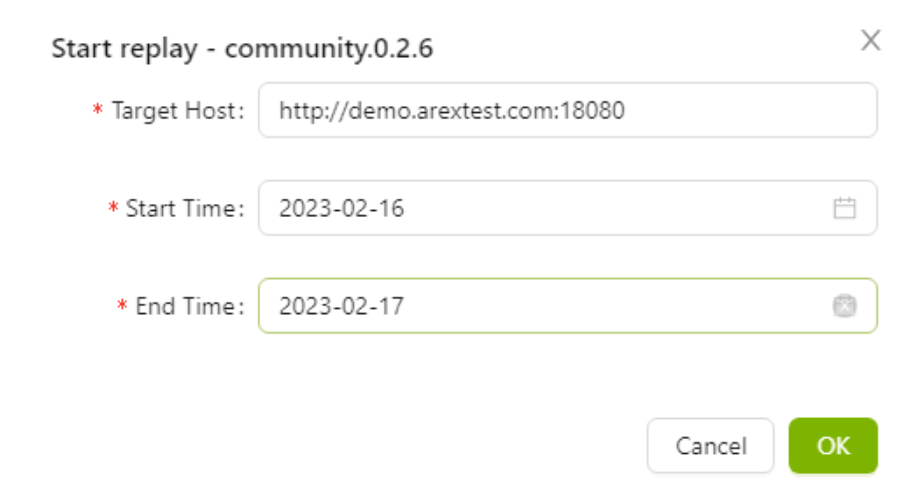
AREX 执行回放操作时,首先由 Schedule 调度服务将被测应用的录制数据(请求)从数据库梳理出来,随后向目标被验证服务发送接口请求,当服务接收到请求后,处理请求逻辑,同时由 Agent 把需要 MOCK 的外部依赖数据装载进来,处理结束后返回响应报文。调度服务会将回放的响应报文和录制的响应报文进行比对,并由分析服务统计分析比对结果,将存在的 BUG 或者疑似 BUG 展示在回放报告中,供开发和测试人员检查。
回放报告页面如下图所示:
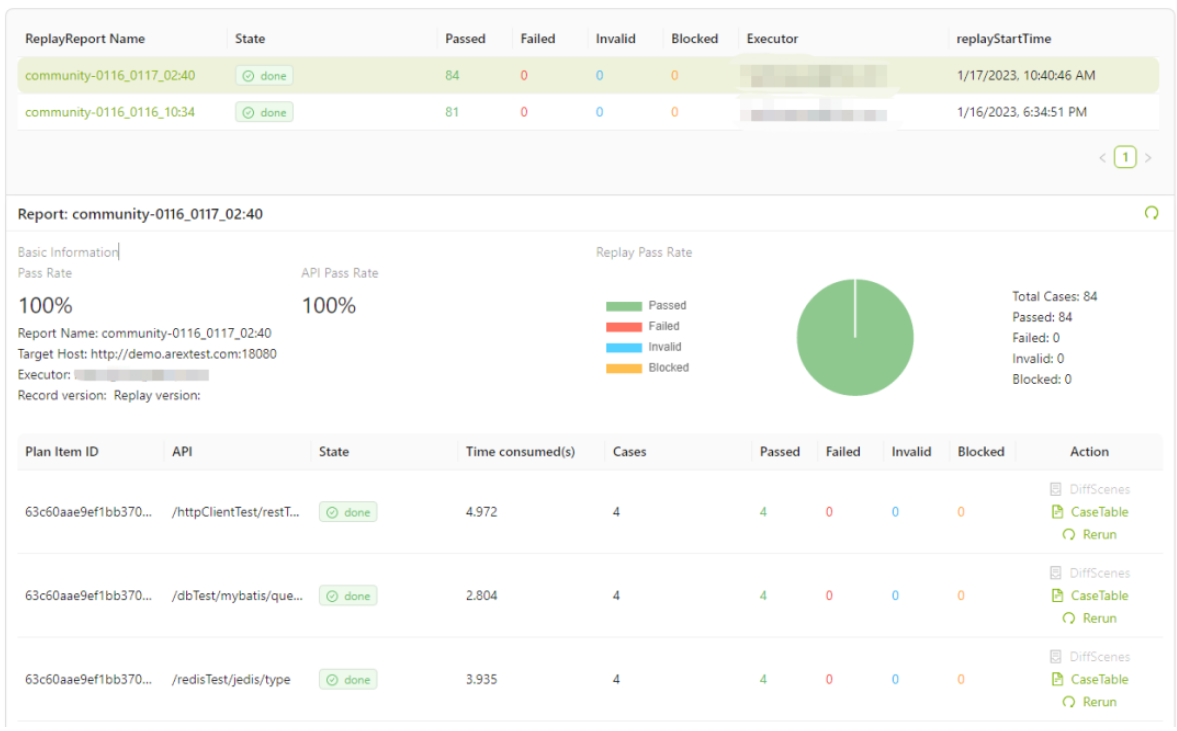
当录制与回放的比对结果存在差异时,报告中会出现失败用例(Failed):

1. 在报告页面中选择某条路径下 Case Table,可以看到每个回放用例的状态,如下图所示。点击 Detail 查看详情, Save 将该用例保存为常规测试用例。下图中的 Failed 用例左侧基准版本(录制)存在数据库查询(query),但右侧最新版本(回放)没有,则标识回放失败。
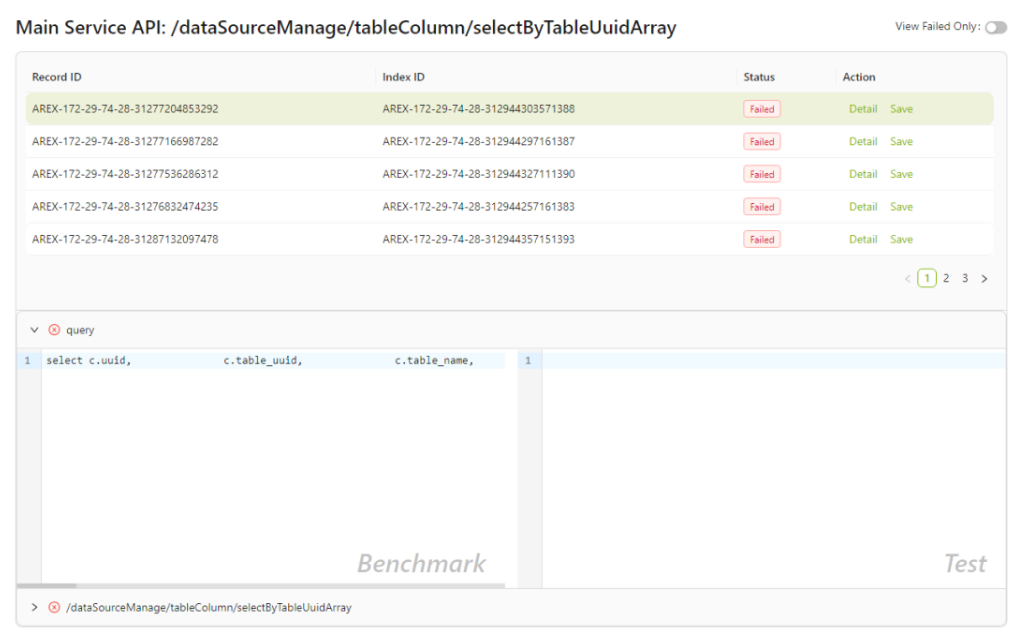
2. 选择 Diff Scenes,进入分析比对差异页面,AREX 将该路径下的比对差异点进行了合并展示,方便开发及测试人员查看分析。
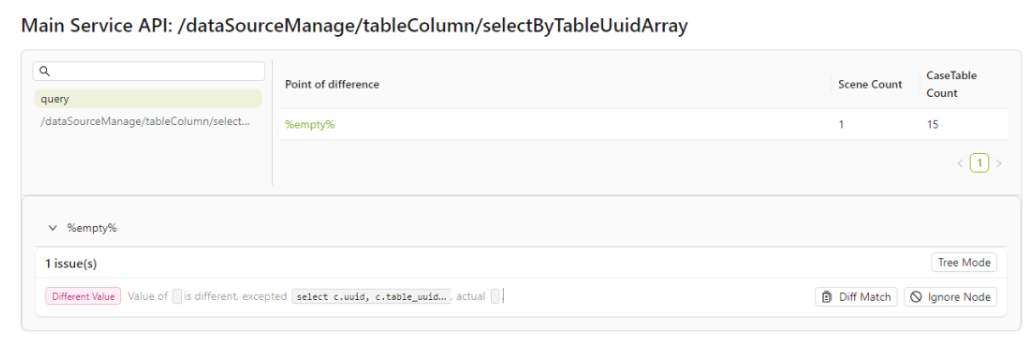
当然也可以选择 Tree Mode 进行树状图展示。
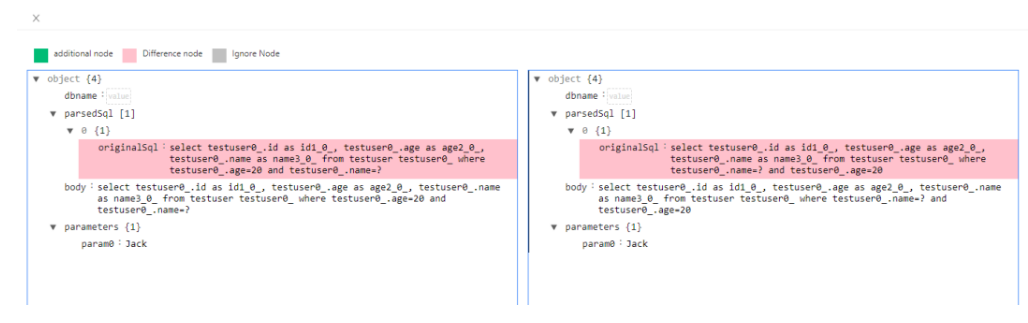
若该差异点不需要进行比对,比如时间、IP 等和业务无关的字段,可以点击 "Ignore Node" 将这些节点进行忽略,提高回放效率。
以上就是 AREX Demo 环境的完整试用操作。Demo 环境目前还存在一些问题需要改进:
AREX Demo 环境部署在 AWS 上,有些用户反馈访问不是很快,特别是在处理大数据集时,操作速度明显变慢,需要进一步优化;
AREX 操作界面还有一些不够友好和直观,界面易用性上还需要优化提升。
目前 AREX 保持着每月 1-2 次的发版频率,我们相信,在未来的开源共建之路上,AREX 会越来越成熟和完善。
AREX 文档:http://arextest.com/zh-Hans/docs/intro/
AREX 官网:http://arextest.com/
AREX GitHub:https://github.com/arextest
除特别注明外,本站所有文章均为老K的Java博客原创,转载请注明出处来自https://javakk.com/2810.html




 在这个努力程度如此低下的时代,还轮不到比拼天赋。静下心来,just do it
在这个努力程度如此低下的时代,还轮不到比拼天赋。静下心来,just do it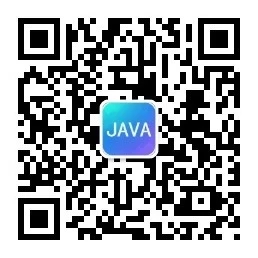
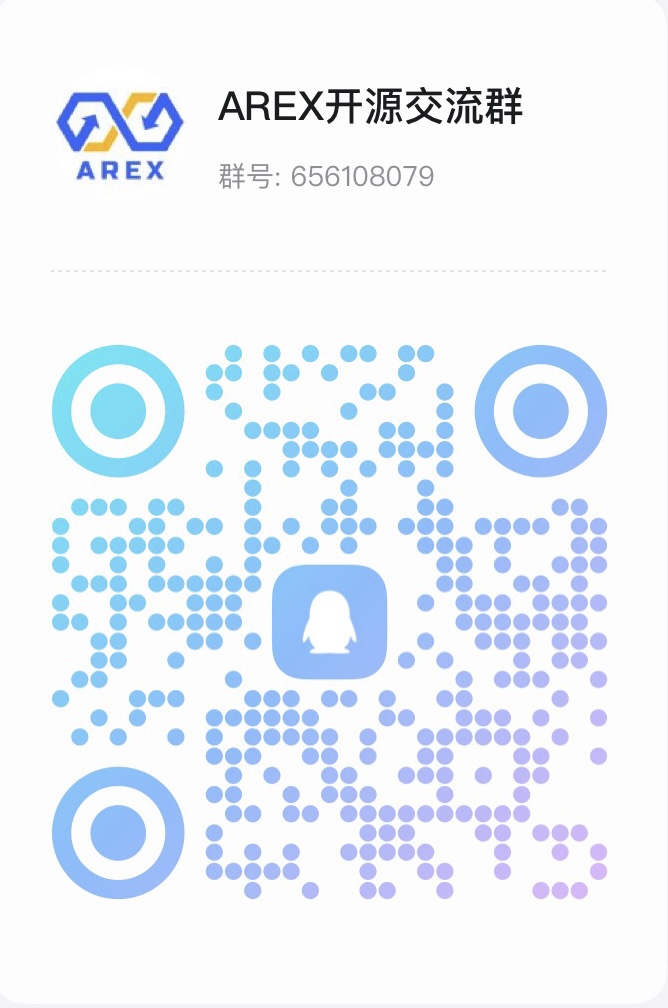
暂无评论